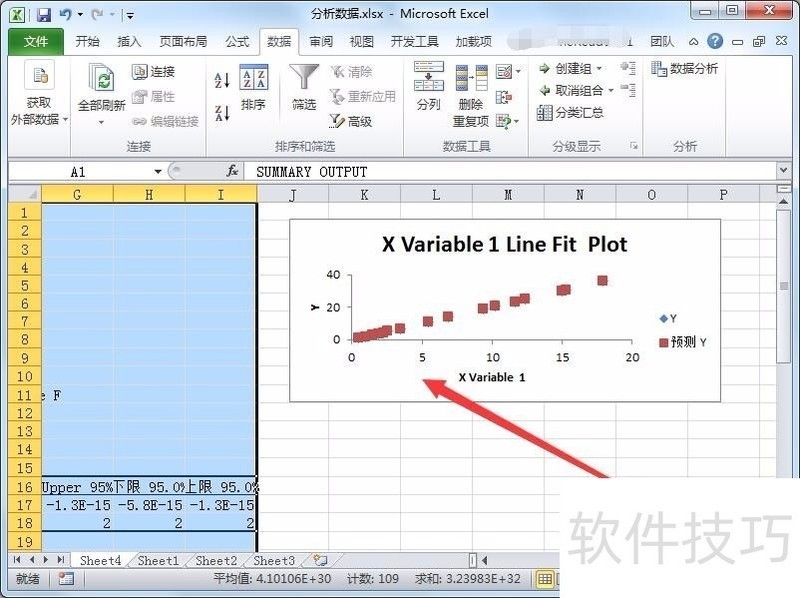如何使用excel做一元线性回归分析
来源:人气:1更新:2024-07-18 06:00:11
本文将与您分享在Excel中进行一元线性回归分析的具体操作步骤和实践经验。
1、 单击开始---->所有程序---->Microsoft Office,选择Microsoft Excel 2010选项。
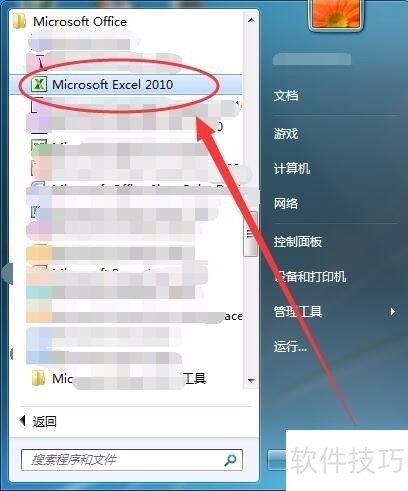
2、 新建的Excel数据表格中,创建两行数据,用以分析。

3、 选中所有数据,单击数据菜单项中的,数据分析选项。
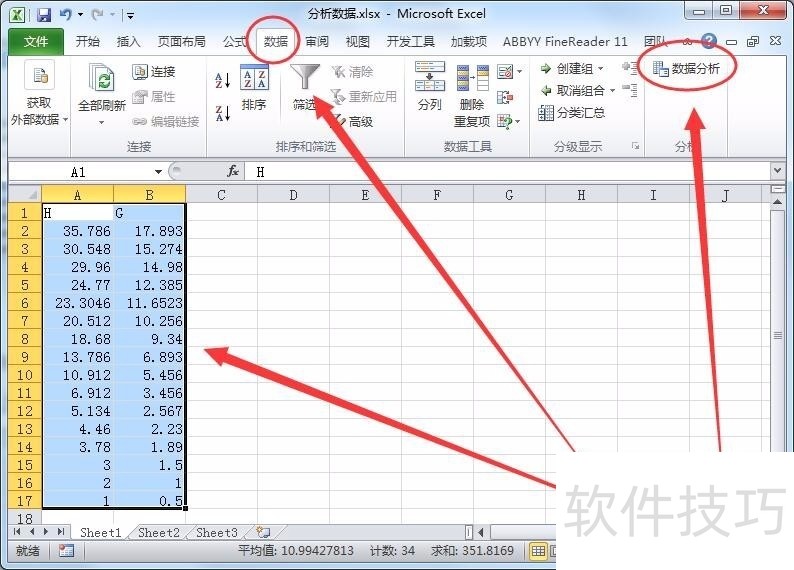
4、 默认情况下,Excel表格没有数据分析选项,此时需要添加它。单击文件菜单中的选项,如下图所示。

5、 Excel选项中,选择加载项选项。

6、 加载项中,选择分析工具库选项,单击确定。
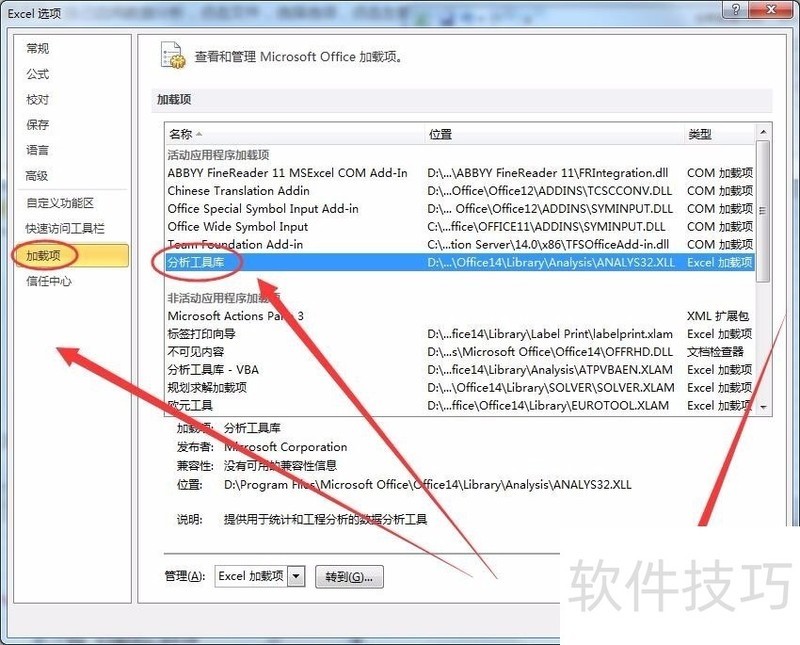
7、 接着,回到数据表格中,打开数据分析选项。

8、 数据分析对话框中,选择回归选项。
9、 单击Y输入区后方的按钮,如下图所示。
10、 在出现的窗口中选择Y数据的区域,本人选择了A2:A17区域。

11、 单击回归后方的按钮回到回归对话框中,如下图所示。
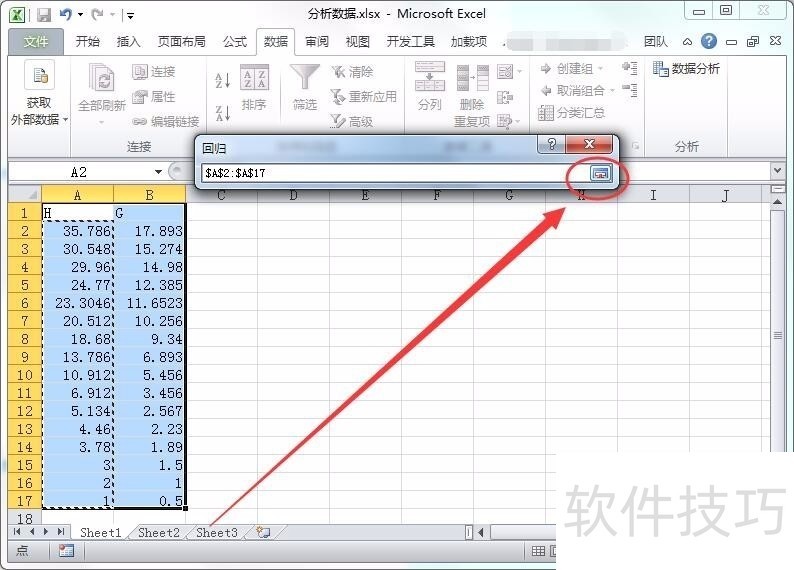
12、 用选择Y值输入区的方法,选择X值的输入区,本例选择X值的区域为B2:B17。

13、 接着,选择线性拟合图选项,单击确定,如下图所示。

14、 Excel会新建一个数据表,数据表中显示各项分析结果,例如标准误差、观测值、回归分析、残差等,还会显示观测值、预测、残差表格。15在表格的右侧,会显示线性拟合图。